
时间:2020-10-11 13:16:47 来源:www.win10xitong.com 作者:win10
Win10系统如何开机跳过锁屏界面的情况不知道网友们是不是今天也发现了,今天这个问题导致小编琢磨了很久,一般来说新用户在遇到了Win10系统如何开机跳过锁屏界面的情况就不知道该怎么处理了,那我们可不可以自己独立解决呢?在查阅了很多资料后,小编整理了方法步骤:1、在电脑桌面Cortana搜索框中,输入并打开"编辑组策略"2、在组策略编辑器中,依次展开【计算机配置/管理模板/控制面板/个性化】就这个问题很轻易的处理了。Win10系统如何开机跳过锁屏界面的问题我们就一起来看看下面的操作方法。
操作过程:1、在电脑桌面Cortana搜索框中,输入并打开"编辑组策略"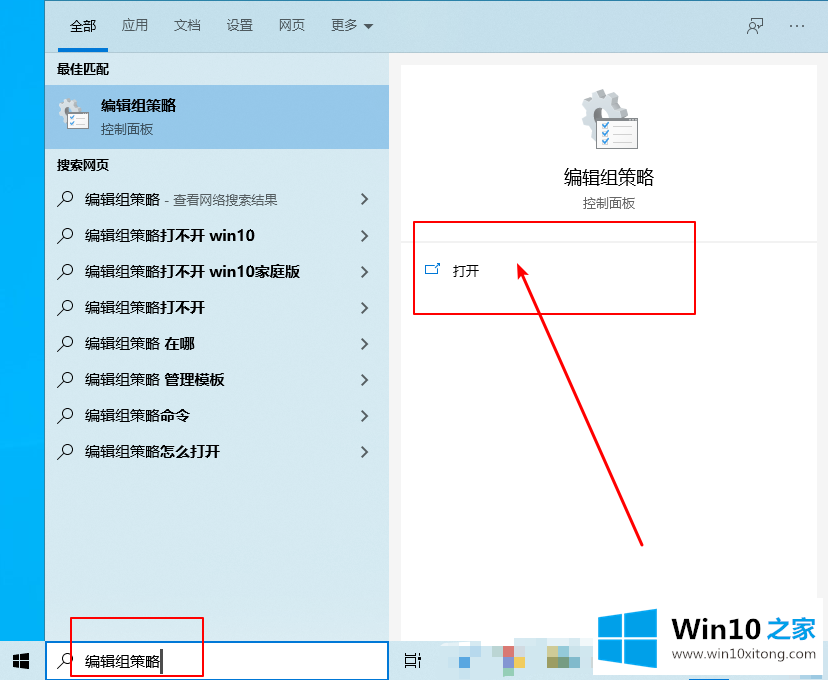 2、在组策略编辑器中,依次展开【计算机配置/管理模板/控制面板/个性化】
2、在组策略编辑器中,依次展开【计算机配置/管理模板/控制面板/个性化】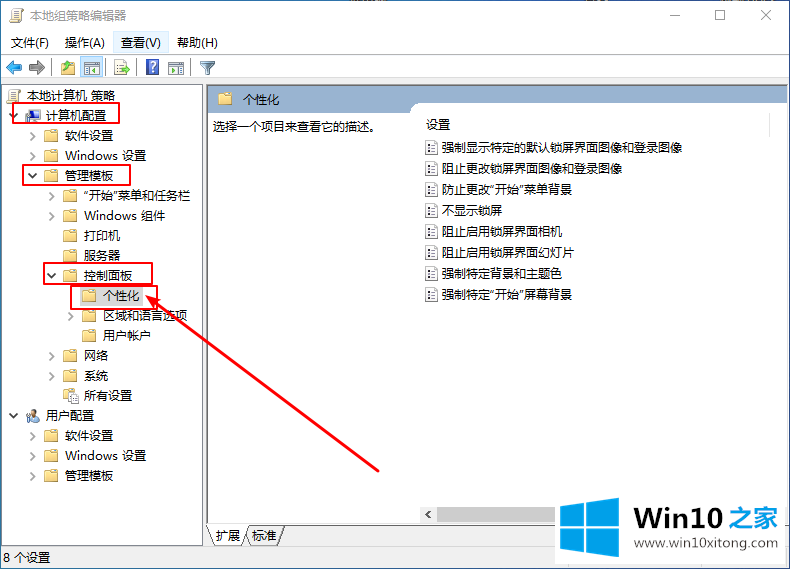 3、单击"个性化",然后在右侧页面找到并双击"不显示锁屏"
3、单击"个性化",然后在右侧页面找到并双击"不显示锁屏"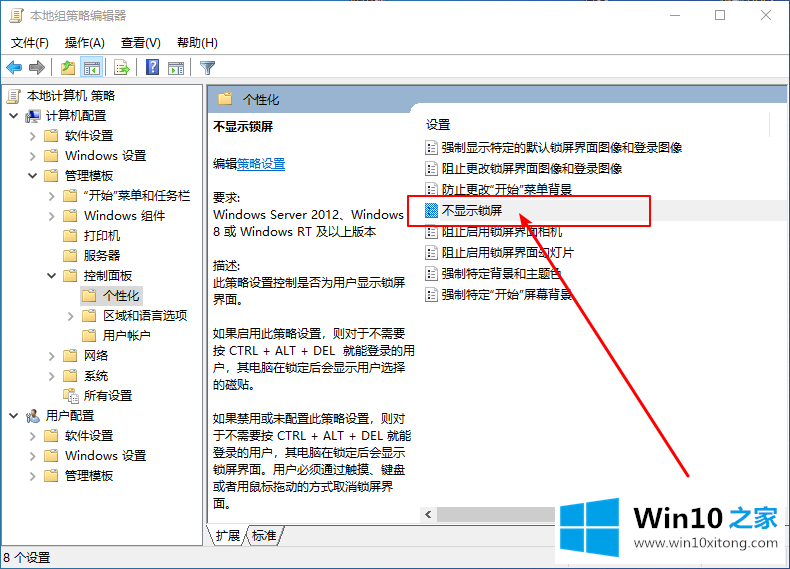 4、在设置页面中,将其设置为 "已启用",并点击"确定"
4、在设置页面中,将其设置为 "已启用",并点击"确定"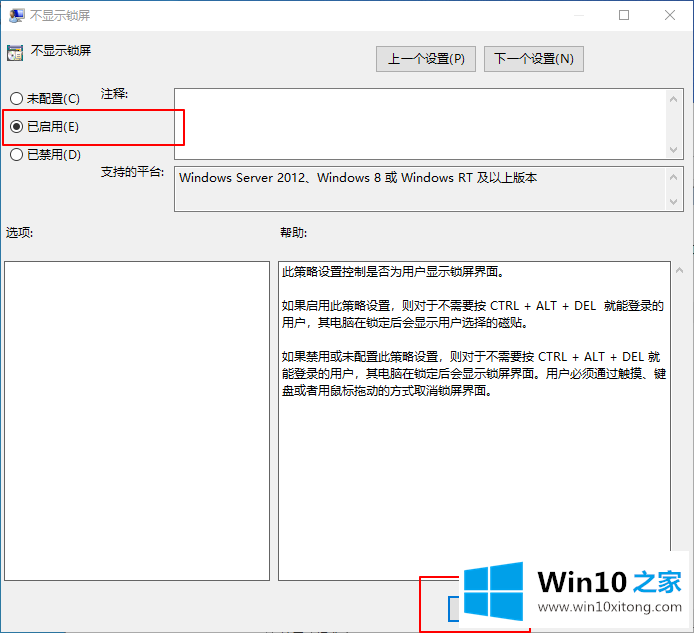 5、设置完毕后,重启电脑再次进入系统后,即可发现Win10已经跳过锁屏页面。
5、设置完毕后,重启电脑再次进入系统后,即可发现Win10已经跳过锁屏页面。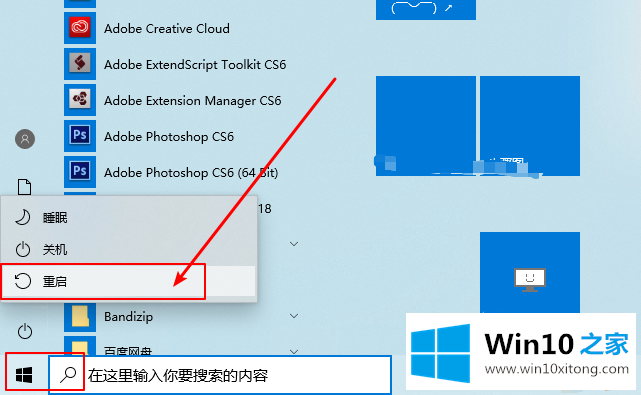
到这里,小编就已经全部告诉了大家Win10系统如何开机跳过锁屏界面的操作方法,很希望能够帮助大家。另外本站还有windows系统下载,如果你也需要,可以多多关注。